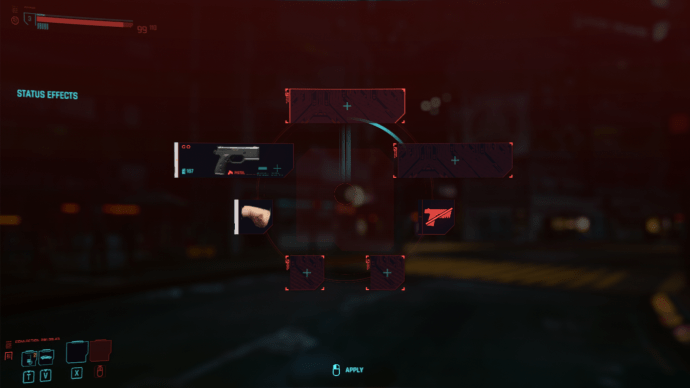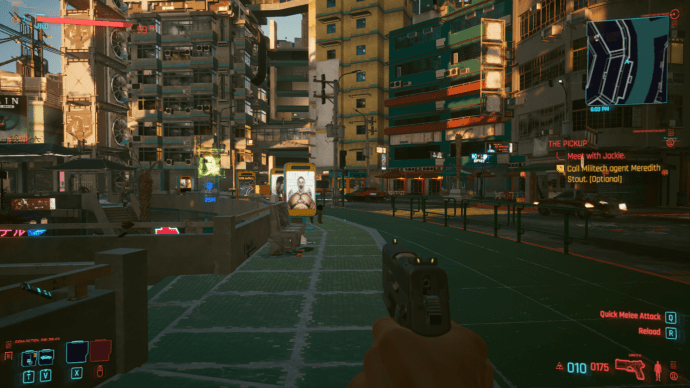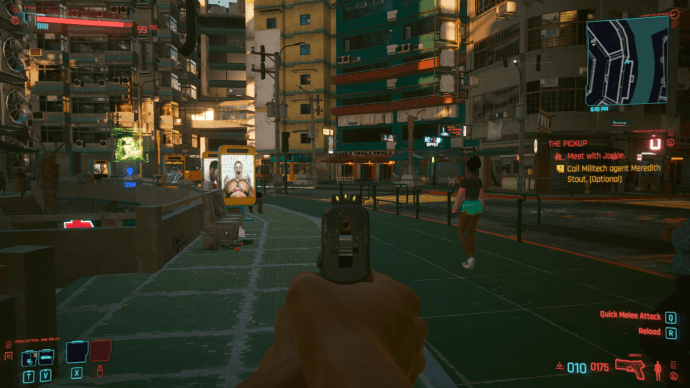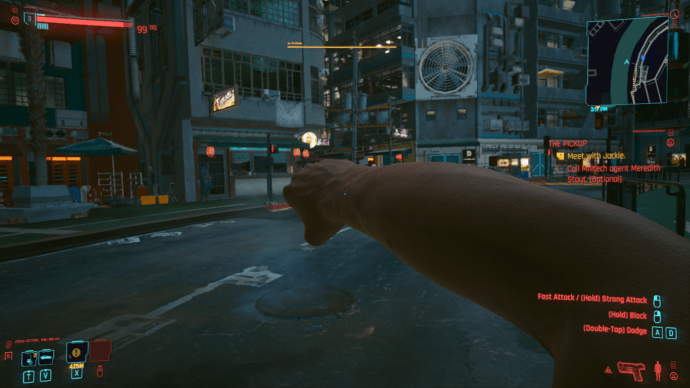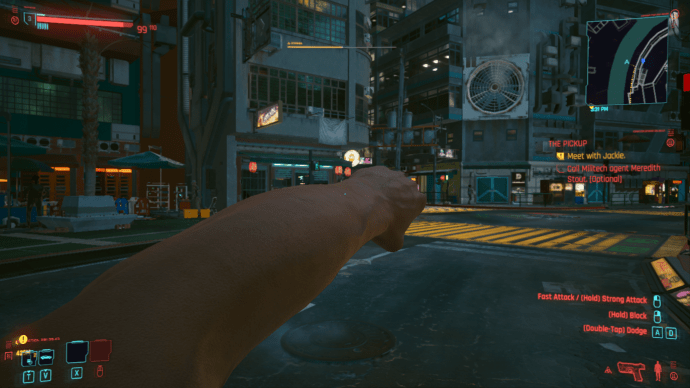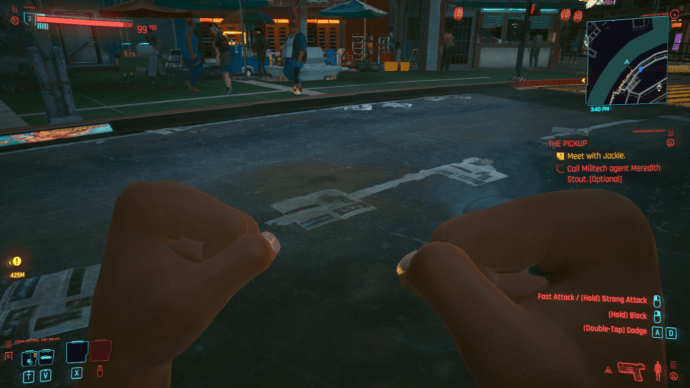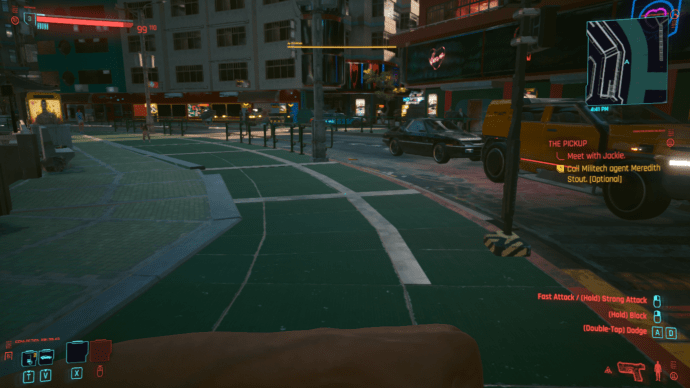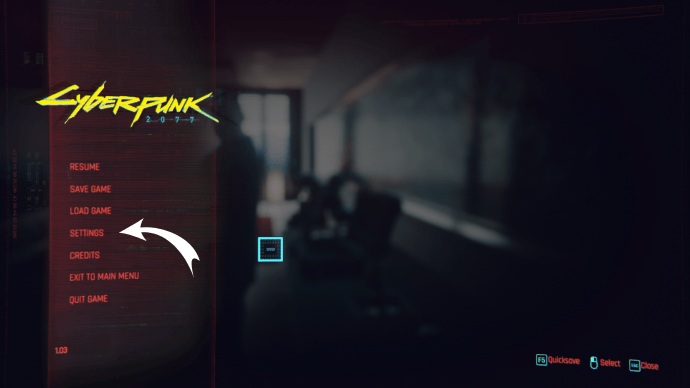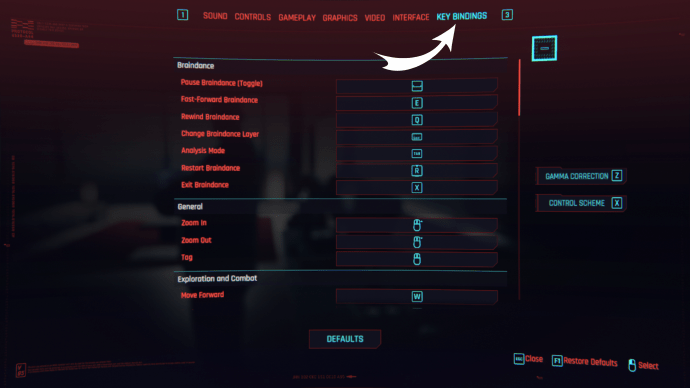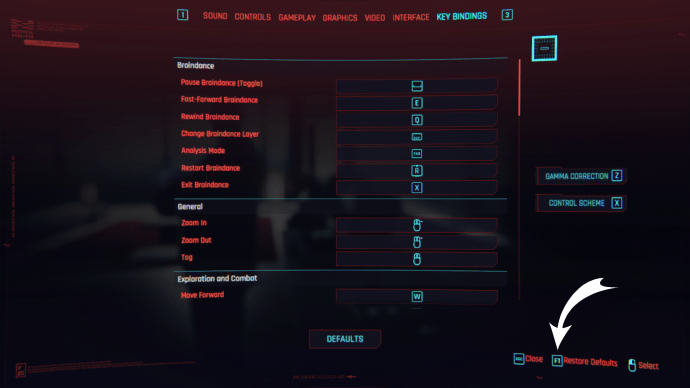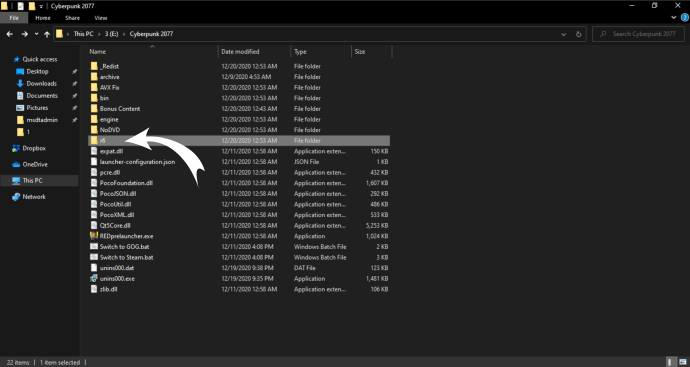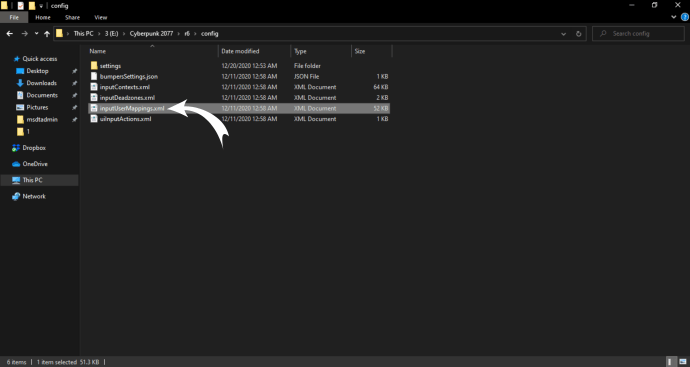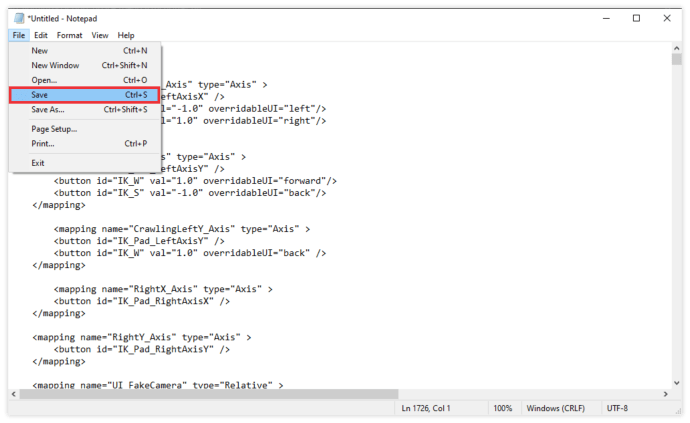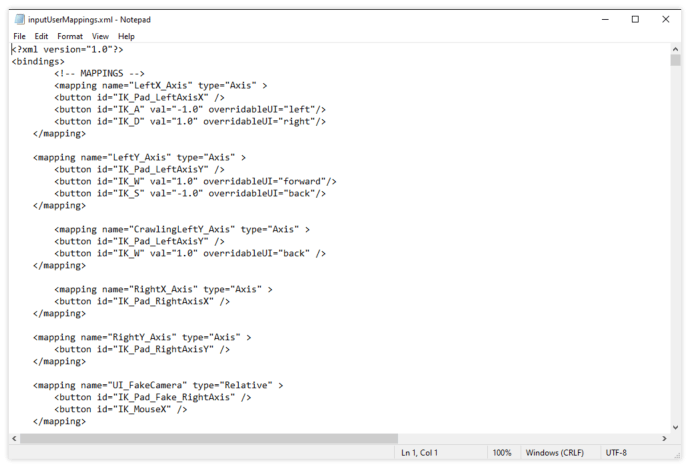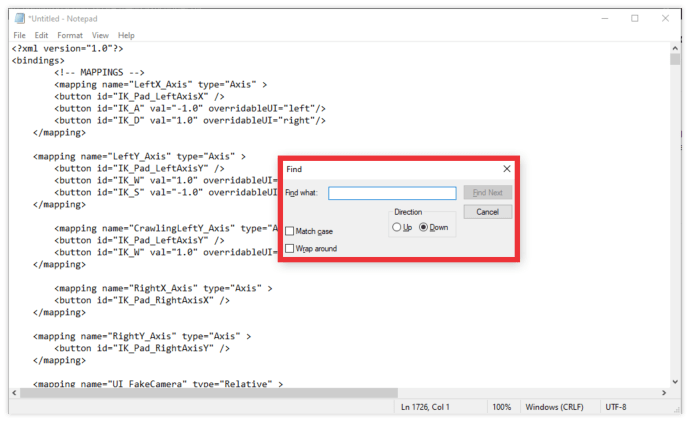Cyberpunk 2077, oyun sisteminde ve Night City sokaklarında nasıl gezineceğinizi öğreten kapsamlı bir eğiticiye sahiptir. Ancak, tüm oyunların farklı kısayol tuşları sistemleri vardır ve bunları öğrenmek her zaman biraz zaman alabilen bir süreçtir.
Bu yazıda size PC ve konsollarda envanteri nasıl açacağınızı ve gerekirse kısayol tuşu ayarlarınızı nasıl değiştireceğinizi öğreteceğiz.
Envanter Nasıl Açılır
Envanter, açık dünya oyunlarının en önemli yönlerinden biridir ve birçok oyun, envanter yönetim sisteminin basitliği ve özelliklerine bağlı olarak yaşar veya ölür. Cyberpunk 2077 farklı değil. Night City'de yağmalanacak ve üretilecek çok sayıda öğe ile envantere erişmek ve envanteri yönetmek, oyun boyunca en yaygın eylemlerden biri olacak.
Envanterinizi oyun içinde nasıl açacağınız aşağıda açıklanmıştır:

- PC oyuncuları: Envantere erişmek için varsayılan klavye kısayolu O'yu kullanın. Alternatif olarak, oyun menüsüne erişmek için I tuş vuruşunu kullanabilir ve ardından “Envanter” üzerine tıklayabilirsiniz.
Cyberpunk'ı bir denetleyici aracılığıyla oynuyorsanız, denetleyicinizin türüne bağlı olarak PS4/Xbox talimatlarını kullanın.
- PS4/PS5: Oyun menüsünü açmak için orta dokunmatik yüzeye basın. Menüde Envanter'e gitmeli ve X tuşuna basarak açmalısınız.
- Xbox: Oyun menüsünü açmak için kumandanızdaki Görünüm düğmesine basın. Oradayken Envanter'e gidin ve A'ya basarak açın.
Gördüğünüz gibi, envanter açma PC'de tek adımda yapılır, ancak konsollarda iki aşamalı bir işlemdir. Zamanla, bu tuş bağlantıları yerleşik hale gelecektir, ancak o zamana kadar hızlı bir yenileme için bu makaleyi istediğiniz zaman tekrar kontrol etmekten çekinmeyin.
Envanteri seçmek, V (oyuncu karakteri) şu anda giydiği giysiler ve silahlar da dahil olmak üzere tüm öğelere genel bir bakış ile tüm envanter menüsüne erişmenizi sağlayacaktır. Ardından, sırt çantası menüsünü açmak ve tutulan tüm öğeleri görmek için Sırt Çantası'na tıklayabilirsiniz.
Diğer Tuş Bağlantısı Ayarları
PC'de oynuyorsanız, Cyberpunk 2077, aralarından seçim yapabileceğiniz tüm mevcut düğmeler nedeniyle çok çeşitli klavye kısayollarına sahiptir. Her durum için anahtar bağlamaların listesi:
Hareket Kontrolleri

- Temel hareket – WASD ve Kamera hareketi – Fare
- Sprint – Sola Kaydırma
- Zıpla – Uzay
- Kayma – Koşarken sol Ctrl veya C
- Atlama – Kısa bir engele yaklaşırken boşluk
- Dodge – İstenilen yönde atlatmak için WASD hareket tuşlarından herhangi birine iki kez dokunun
Savaş Kontrolleri – Menzilli
- En son kullanılan silahı / Kılıf silahını çizin – Sol Alt'a (LAlt) iki kez dokunun
- Silah menüsü ve bisiklet – Hold LAlt
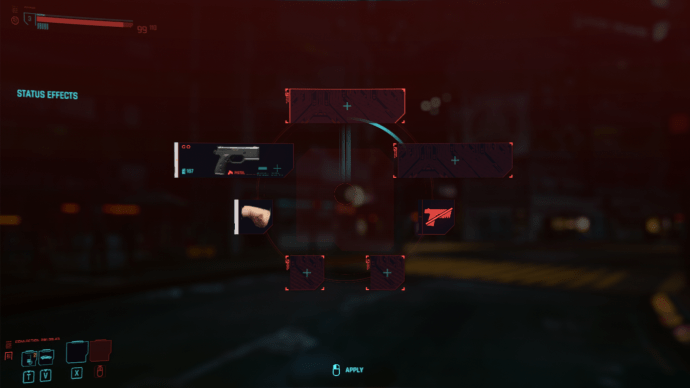
- Vur – Sol Tık
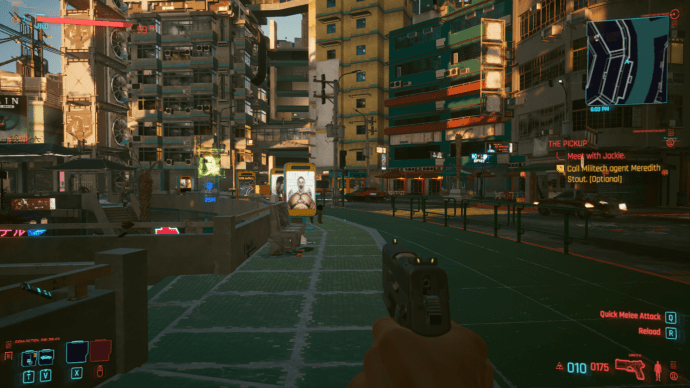
- Aşağı Yönlendirme Manzaraları (ADS) – Sağ Tıklama
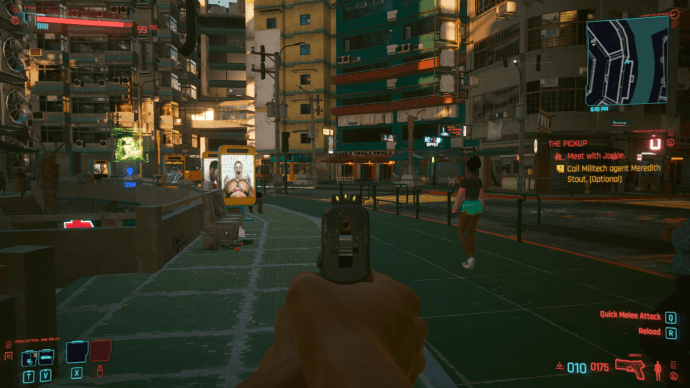
- Yeniden Yükle – R

- Düşmanı donanımlı silahla vur – Q

Savaş Kontrolleri – Yakın Dövüş
- Silah çiz / Silah kılıfı – LAlt'a iki kez dokun
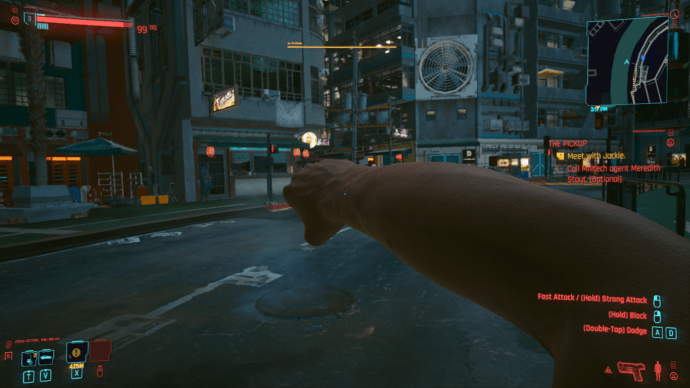
- Silah menüsü ve bisiklet – Hold LAlt
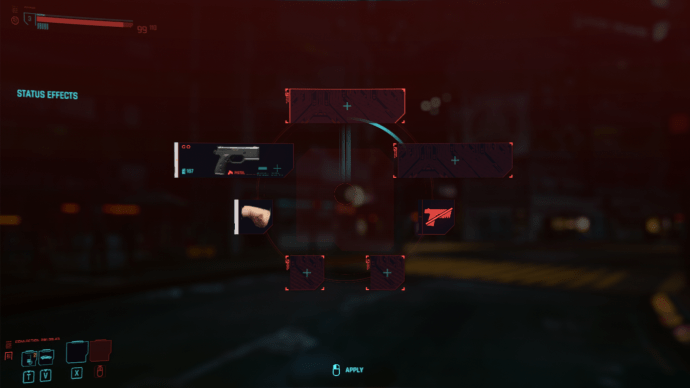
- Hızlı yakın dövüş saldırısı – Sol Tıklama
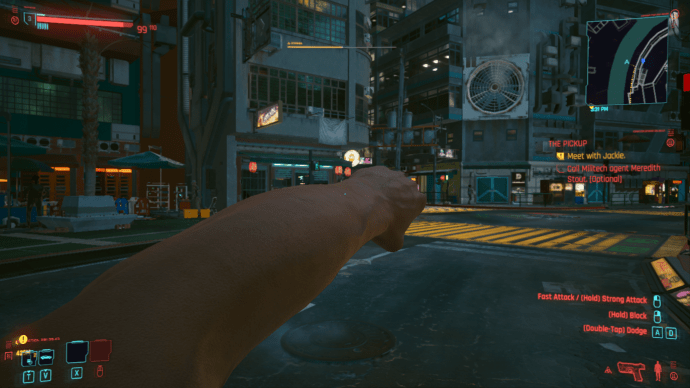
- Engelle ve Siper – Sağ Tıkla Basılı Tutun
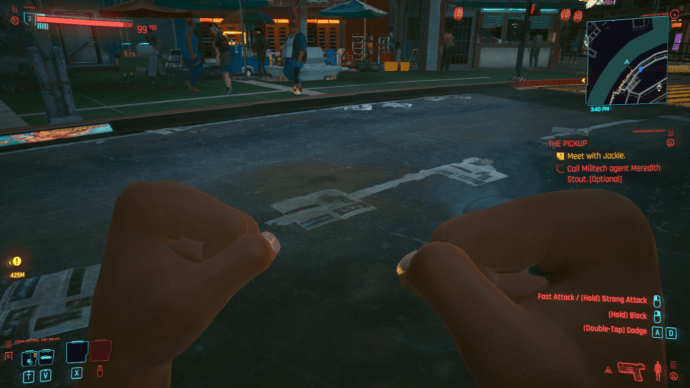
- Güçlü yakın dövüş saldırısı - Sol Tıklamayı basılı tutun ve bırakın

- Zıplama saldırısı – Havada Sol Tıklama

- Kayma/Soldurma/Sprint saldırısı – Uygun hareket eylemini yaparken Sol Tıklama
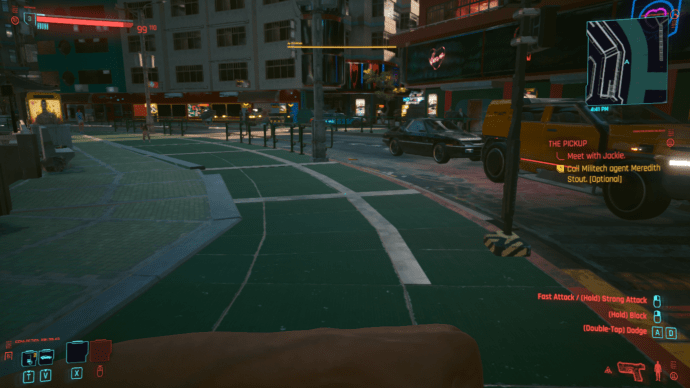
Savaş Kontrolleri – Araç

- Savaşa girin – Alt
- Amaç – Sağ Tıklama
- Vur – Sol Tık
- Yeniden Yükle – R
- Koltuğa geri dönün – F veya kılıf silahı (LAlt'e iki kez dokunun)
Tuş Bağlantılarını Değiştirme
Diğer birçok oyunda olduğu gibi, Cyberpunk 2077'de kontrol tuş atamaları tamamen özelleştirilebilir. Tuş atamalarını şu şekilde değiştirebilirsiniz:
- Oyun menüsüne gidin ve Ayarlar'a tıklayın.
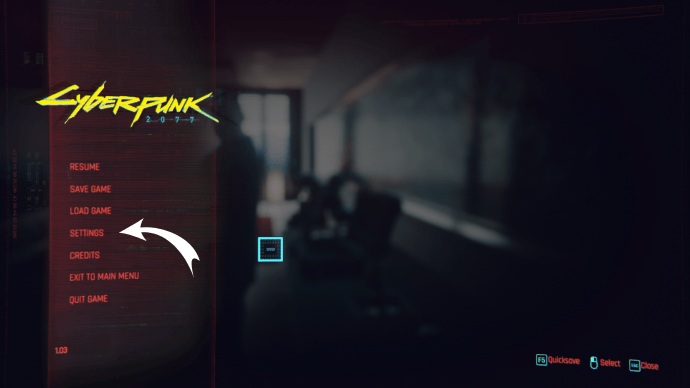
- Anahtar Bağlantıları'na gidin.
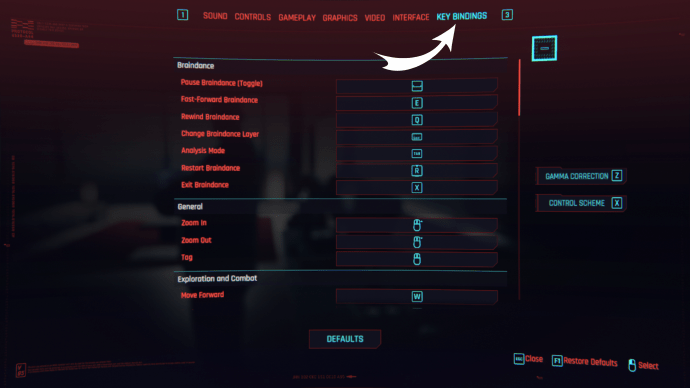
- Kontrolleri istediğiniz gibi değiştirin. F1'e basmak, tuş atamalarını varsayılan durumlarına geri yükleyecektir.
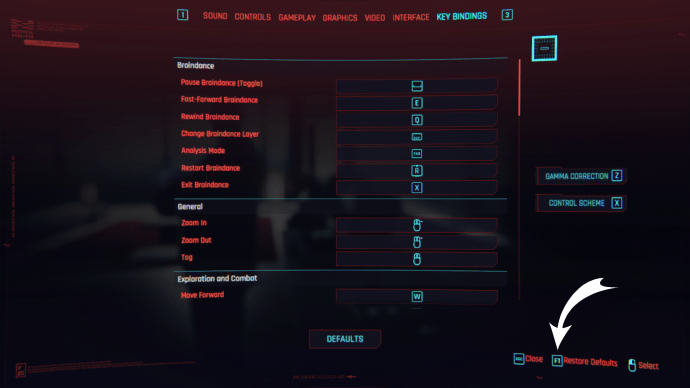
Daha fazla sabit kodlanmış ayarları değiştirmek ve normalden farklı düğmeler kullanmak gibi tuş atamalarını daha fazla özelleştirmek istiyorsanız, yapılandırma dosyasındaki ayarları değiştirmeniz gerekir. Bu adımları takip et:
- Kurulum dizinine gidin, ardından r6 > config'e gidin.
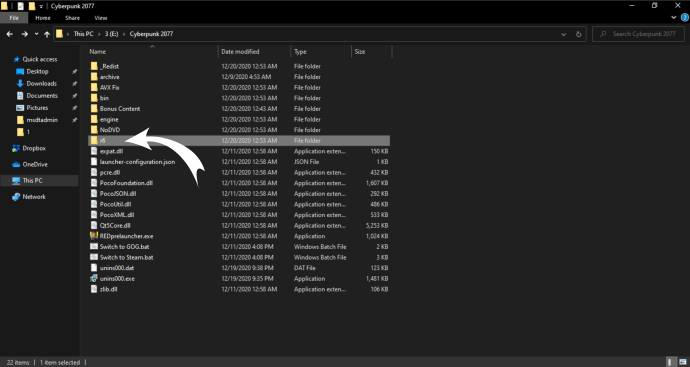
- InputUserMappings.xml adlı dosyayı bulun.
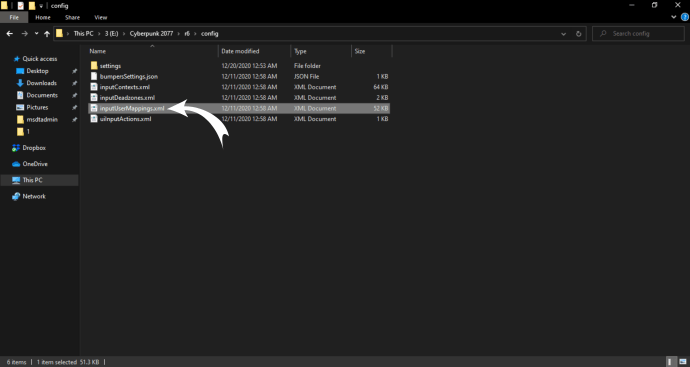
- Daha sonra kullanmak veya başvurmak için dosyanın bir kopyasını başka bir yere kaydedin.
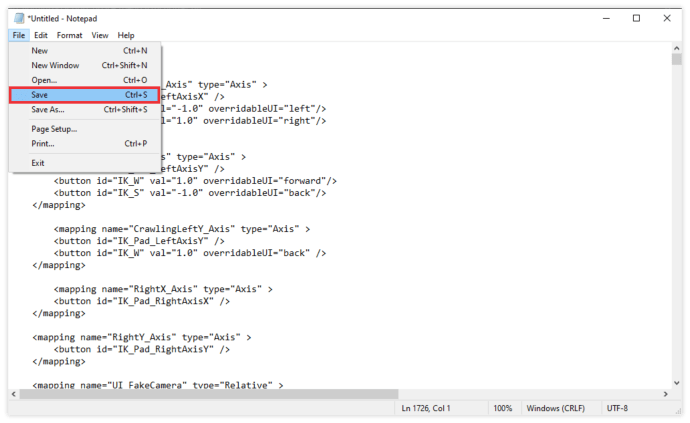
- Dosyayı açmak için Notepad++ kullanın.
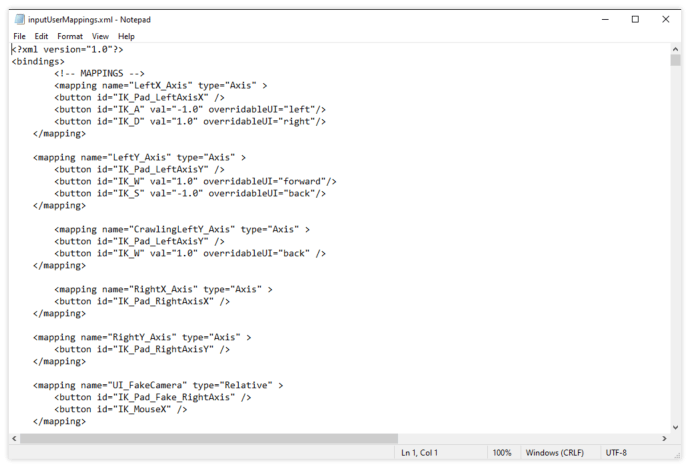
- Yeniden bağlamak istediğiniz anahtarı bulmak için CTRL + F tuşlarını kullanın (örneğin, eylem tuşu olan F gibi).
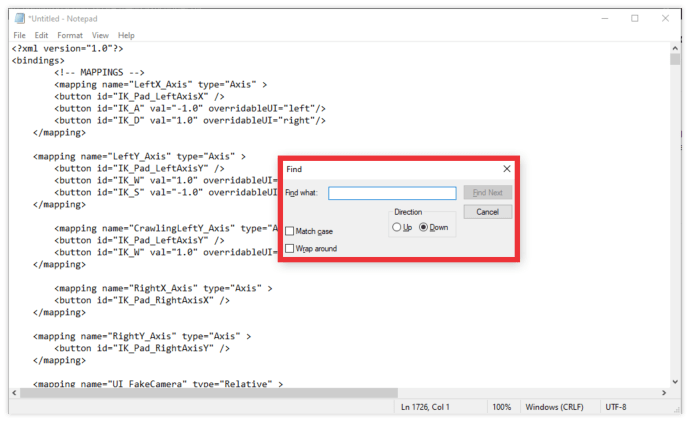
- Tuş bağlamayı belgenin tamamında istenen tuşla değiştirmek için Tümünü Değiştir işlevini kullanın. Orijinal anahtar adını tamamen yeni anahtar adıyla değiştirmeniz gerektiğini unutmayın.
- Düğme adları, yalnızca adlandırmaktan farklı bir şema kullanır (örneğin, F “IK=F” dir). Tüm düğmeler için bir referans listesi bulmanız gerekecek. Bu doğru olmalı.
- Belgedeki tüm tuş bağlama örneklerini değiştirdiğinizden emin olun.
- Dosyayı kaydedin, ardından oyunu çalıştırın.
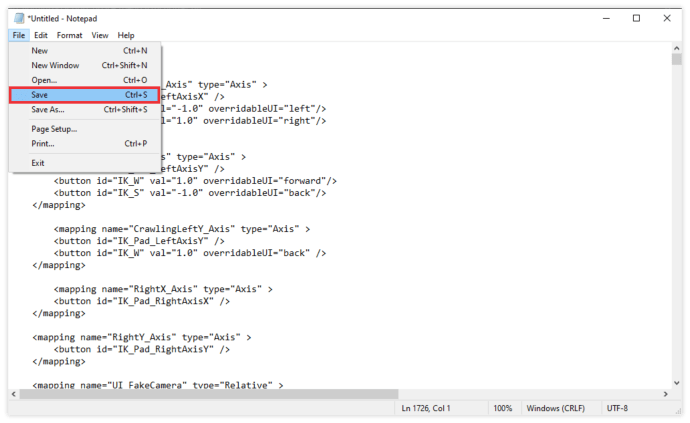
- Daha sonra tuşları değiştirmek için ayarlar menüsünü kullanmayın, aksi takdirde oyun varsayılan ayarlara dönebilir.
Tuş bağlantılarını bu şekilde değiştirmek göz korkutucu görünebilir, ancak biraz sabırla yapılabilir. Ayarları istediğiniz zaman geri almak isterseniz, kopyaladığınız orijinal dosyayı geri koyun. Dosyaları kullanmak, daha geniş bir bağlama yelpazesi kullanmanıza ve oyun içi menünün sahip olmadığı bazı ayarları değiştirmenize olanak tanır.
Envanter yönetimi
Artık envanteri nasıl açacağınızı ve ihtiyaçlarınıza göre anahtarını nasıl yeniden bağlayacağınızı bildiğinize göre, artık envanteri yönetmek hakkında konuşmanın zamanı geldi. Geniş gibi görünse de, envanter alanı sınırlıdır. Etrafta (veya insanların cesetlerinde) bulduğunuz tüm eşyaları toplayamazsınız, bu nedenle hangi eşyaların saklanmaya değer olduğuna karar vermeniz gerekir.
Envanter menüsünün, öğeleri ağırlığa göre filtrelemek için bir kısayolu olduğunu unutmayın. Daha hafif birçok eşyaya yer açmak için kullanmadığınız en ağır eşyayı bırakabilirsiniz.
Night City genelindeki tüccar, eski ekipmanlardan kurtulmanıza veya yeni parçalara erişmenize yardımcı olabilir. Satıcılardaki fiyatlar değişiklik gösterecek ve daha fazla sokak itibarı kazanarak oranları artırabilirsiniz. Yeterince yüksek bir itibar ayrıca size özel teklifler, benzersiz ürünler veya daha büyük indirimler kazandırabilir.
Envantere Sahip Olun
Artık envantere erişebildiğinize ve ayarları tercihlerinize göre yeniden bağlayabildiğinize göre, sahip olduğunuz ve tutmaya değer olmayan şeylerin stokunu alabilirsiniz. Yalnızca neşe uyandıran veya düşmanlara daha fazla delik açan şeyleri saklayın. Envanter yönetimi için seçiminiz ne olursa olsun, Cyberpunk 2077 oynarken ve zengin bilgisini ve dünyasını incelerken iyi eğlenceler.
Hangi envanter ayarlarını tercih edersiniz? Cyberpunk envanterinizi nasıl yönetiyorsunuz? Aşağıdaki yorumlar bölümünde bize bildirin.